Код ошибки 20 в Play Market при установке приложений
Код ошибки 20 в Play Market при установке приложений

Смартфоны и планшеты на операционной системе Android «из коробки» имеют достаточно приложений для повседневного использования устройства. Браузер, часы, календарь, заметки – эти и многие другие программы установлены изначально на аппаратах под управлением «зеленого робота».
Однако каждый пользователь хочет большего, и миллионы приложений для него доступны в Play Market. Не всегда удается просто зайти в магазин приложений Android и загрузить все необходимое, иногда возникает ошибка с кодом 20, сообщающая, что не удалось установить приложение. Ее появление связано с неправильной работы сети на смартфоне при подключении к серверам Google, откуда загружаются приложения. Чаще всего такая ошибка появляется после установки «сомнительных» приложений, очередного обновления прошивки или вследствие различных конфликтов между установленными программами и операционной системой. Ниже мы приведем действенные способы, как избавиться от ошибки с кодом 20 в Play Market.

Как устранить сбой «Код ошибки: -20»
Основная причина возникновения уведомления с текстом «Код ошибки: -20» в Маркете – это сбой в сети или неудачная синхронизация данных с Google-аккаунтом. Не исключены и более банальные варианты – потеря интернет-соединения, но это, по естественным причинам, чревато рядом других проблем. Ниже, в порядке от простого к сложному и радикальному, будут рассмотрены все существующие методы устранения рассматриваемой нами ошибки.

Важно: Прежде чем приступить к реализации описанных ниже способов борьбы с проблемой, убедитесь в наличии стабильного подключения к интернету, будь то сотовая связь или беспроводной Wi-Fi. Не будет лишней и банальная перезагрузка устройства – довольно часто это помогает устранить мелкие сбои и ошибки.
Способ 1: Очистка данных системных приложений
Одной из причин большинства ошибок в работе Google Play Маркета является его «засорение». При длительном использовании фирменный магазин приложений обрастает ненужным файловым мусором и кэшем, что препятствует его корректному функционированию. Аналогичным образом «страдают» и Сервисы Google Play, необходимые для работы большинства приложений Гугл, в том числе и самого Магазина. Чтобы исключить этот фактор из списка того, что может вызывать «Код ошибки: -20», необходимо выполнить следующее:
- В «Настройках» вашего девайса перейдите к разделу «Приложения». Внутри него откройте перечень всех программ – для этого может быть предусмотрен отдельный пункт меню или вкладка на верхней панели.
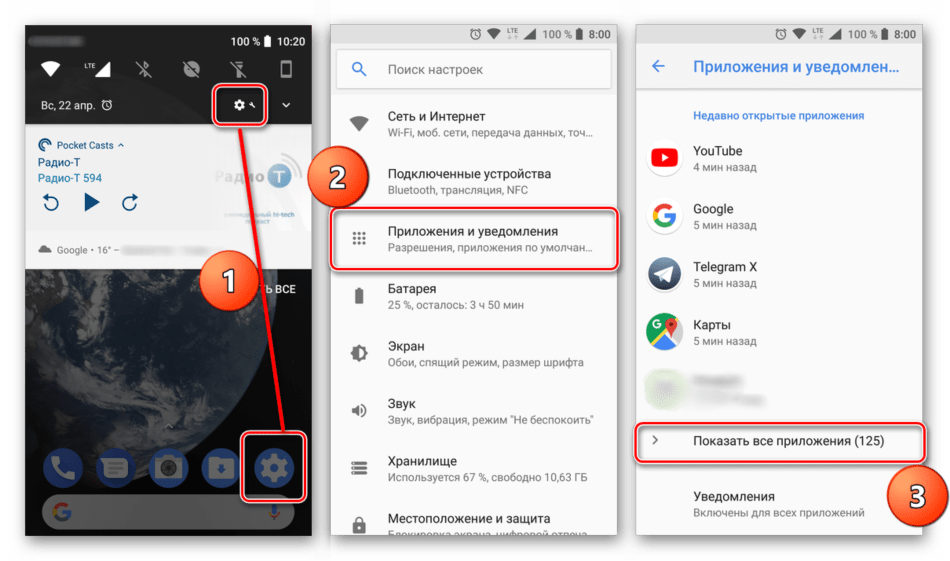
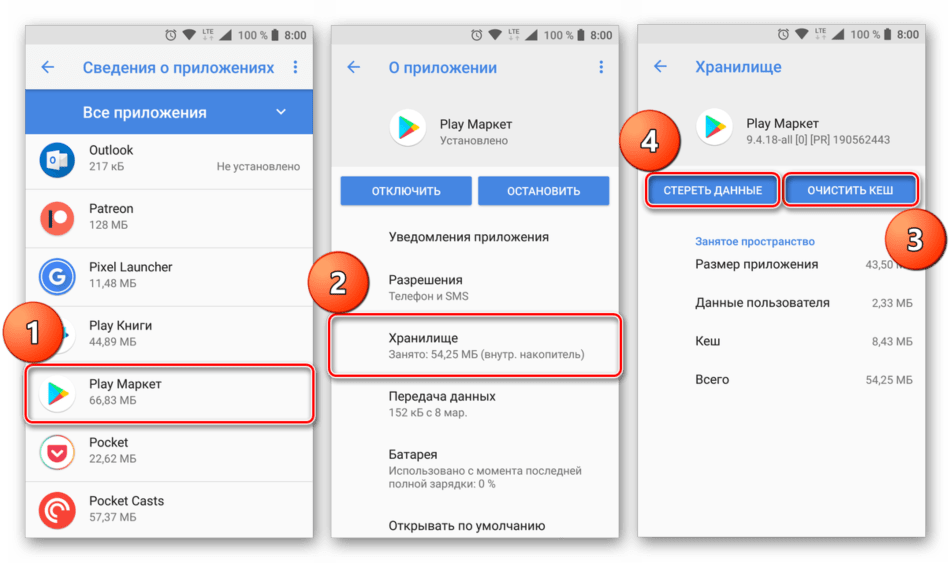
После выполнения этих действий вернитесь к «Приложениям» и отыщите в их перечне Сервисы Google Play. Тапните по его наименованию, а затем выберите пункт «Хранилище». Как и в случае с Маркетом, здесь сначала нажмите «Очистить кэш», а затем – «Управление местом».
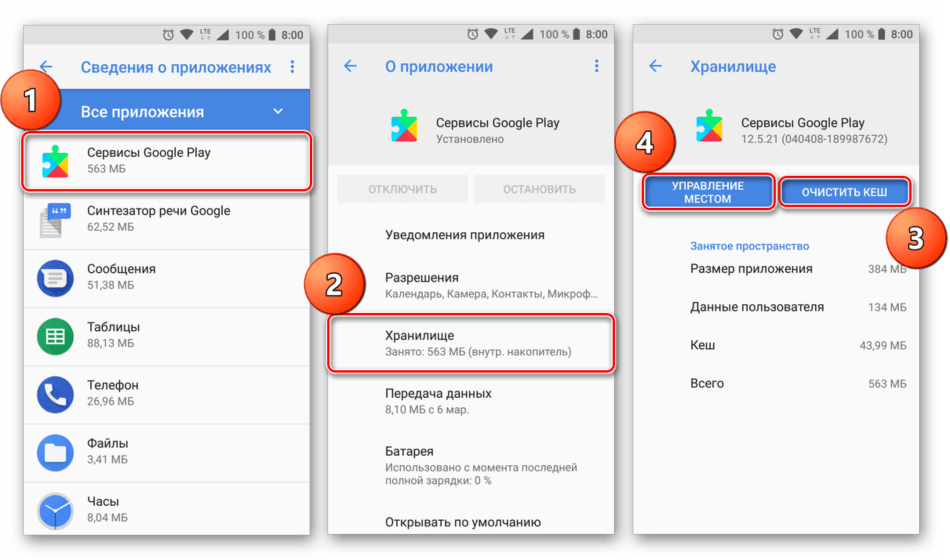
Нажатие последней кнопки переведет вас к «Хранилищу данных», где потребуется тапнуть по кнопке «Удалить все данные», которая расположена внизу, а затем нажать в диалоговом окне «ОК» для подтверждения.
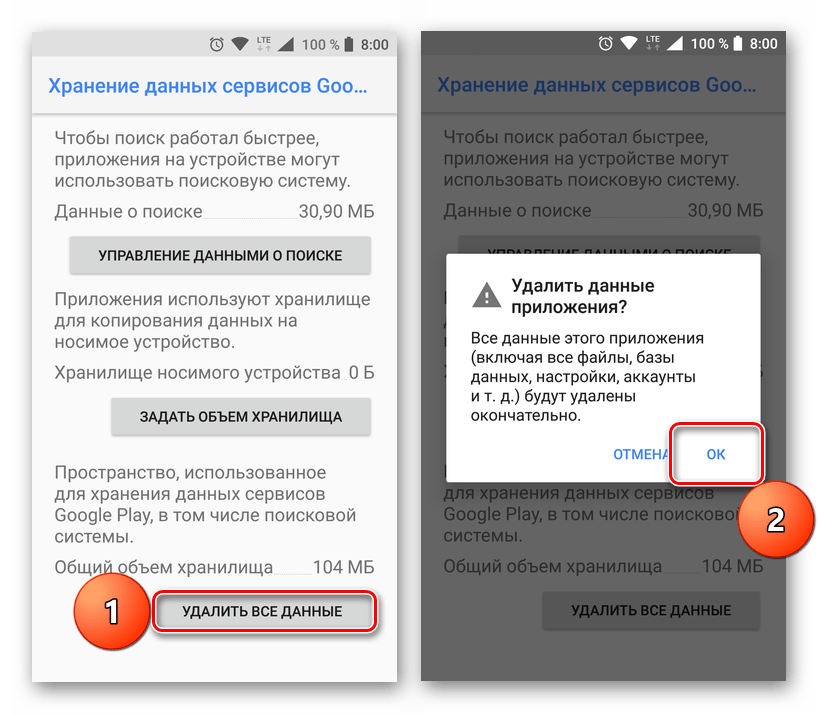
После выполнения вышеописанных действий, скорее всего, вы избавитесь от «Ошибки: -20». Если же она все еще возникает, воспользуйтесь нижеописанным вариантом решения.
Способ 2: Удаление обновлений
Если удаление кэша и данных Google Play Маркета и Сервисов не помогло избавиться от рассматриваемой ошибки, можно выполнить еще одну, несколько более серьезную «чистку». Говоря точнее, данный вариант подразумевает удаление обновлений все тех же фирменных приложений Google. Сделать это рекомендовано еще и потому, что иногда свежие версии системного ПО устанавливаются некорректно, а откатив апдейт, мы инициируем его повторную и в этот раз правильную инсталляцию.
- Повторите первый шаг предыдущего способа и перейдите к сведениям о Плей Маркете. Оказавшись на этой странице, тапните по кнопке в виде трех вертикальных точек, которая расположена вверху справа (на некоторых версиях и оболочках Андроид для этого меню может быть предусмотрена отдельная кнопка — «Еще»). Открывшееся меню содержит необходимый нам пункт (он может быть единственным в этом списке) – его и выбираем, нажимая «Удалить обновления». Если потребуется, дайте согласие на выполнение отката.
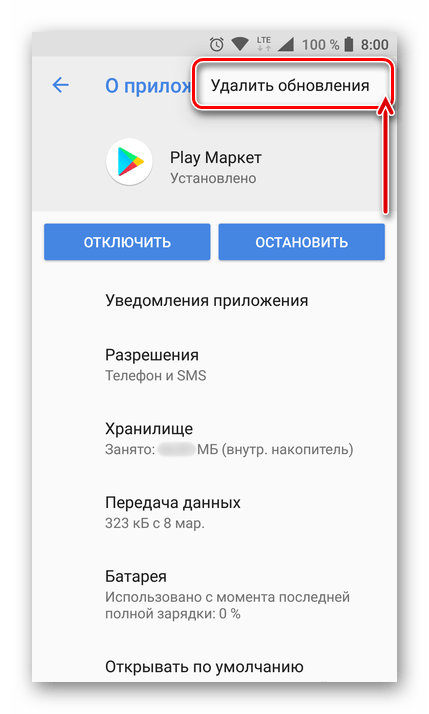
Вернув Магазин к его изначальной версии, возвращайтесь к общему перечню приложений. Отыщите там Сервисы Google Play, откройте их страницу и выполните точно то же – удалите обновления.

Ошибка с кодом 20, вероятнее всего, будет исправлена и больше вас не потревожит. Чтобы повысить эффективность выполняемых действий, рекомендуем применять Способы 1 и 2 в комплексе, то есть сначала очистить данные Google-приложений, затем удалить их обновления, перезагрузить девайс и только после этого повторить установку программы. Если проблема так и не была устранена, переходим к следующему методу.
Способ 3: Переподключение Google-аккаунта
Во вступлении статьи мы рассказали, что одной из возможных причин ошибки «Код: -20» является сбой синхронизации данных в Google-аккаунте. Оптимальное решение в этом случае – удаление активной учетной записи Гугл с устройства и повторная ее привязка. Делается это довольно просто.
Важно: Для отвязки и последующей привязки учетной записи вы должны знать логин и пароль от нее, в противном случае вы попросту не сможете авторизоваться.
- В «Настройках» отыщите «Пользователи и аккаунты» (возможные варианты: «Учетные записи», «Аккаунты», «Другие аккаунты»). Открыв этот раздел, найдите учетку Google и перейдите к ее параметрам простым нажатием.
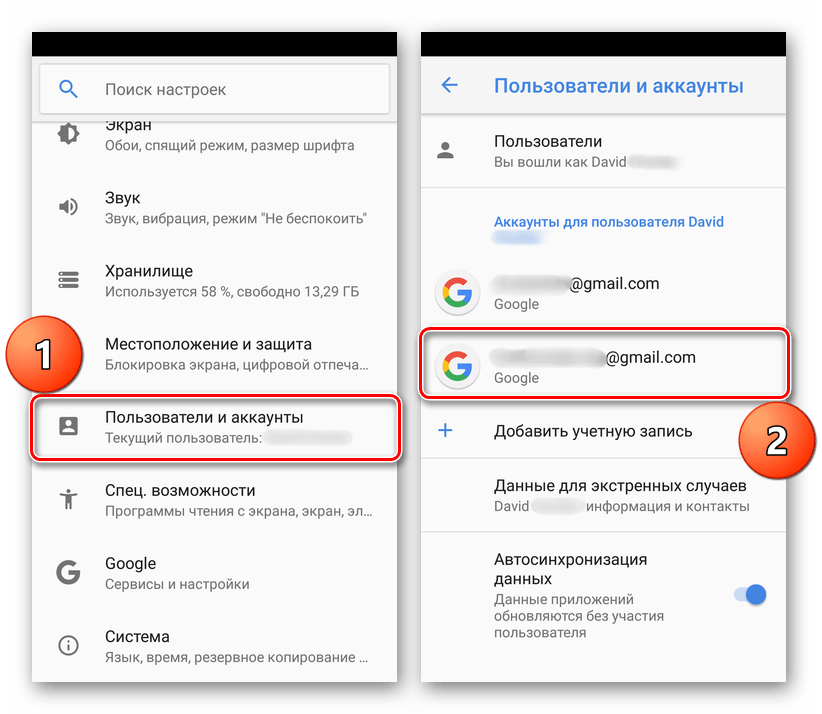
Тапните «Удалить учетную запись», эта кнопка находится внизу, а затем в появившемся всплывающем окне нажмите по аналогичной надписи.
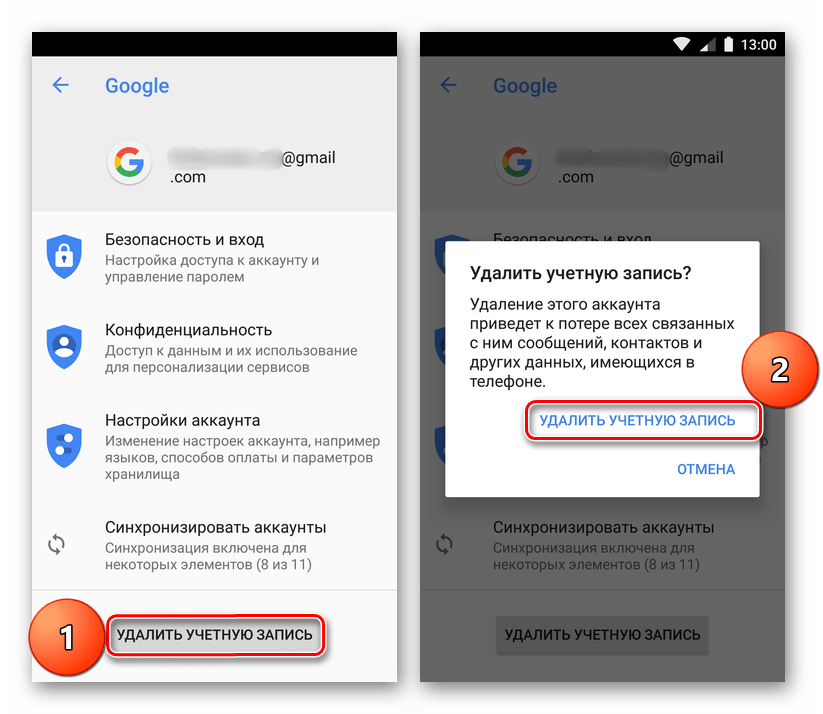
Перезагрузите устройство, после чего повторно откройте «Аккаунты». В этом разделе настроек выберите опцию «+ Добавить учетную запись», а затем нажмите на Google.

На первой странице введите в строку номер привязанного к учетке телефона или укажите адрес электронной почты. Нажмите «Далее» и введите в аналогичное поле пароль. Снова тапните «Далее», а затем подтвердите свое согласие с Политикой конфиденциальности и Условиями использования, нажав «Принимаю».
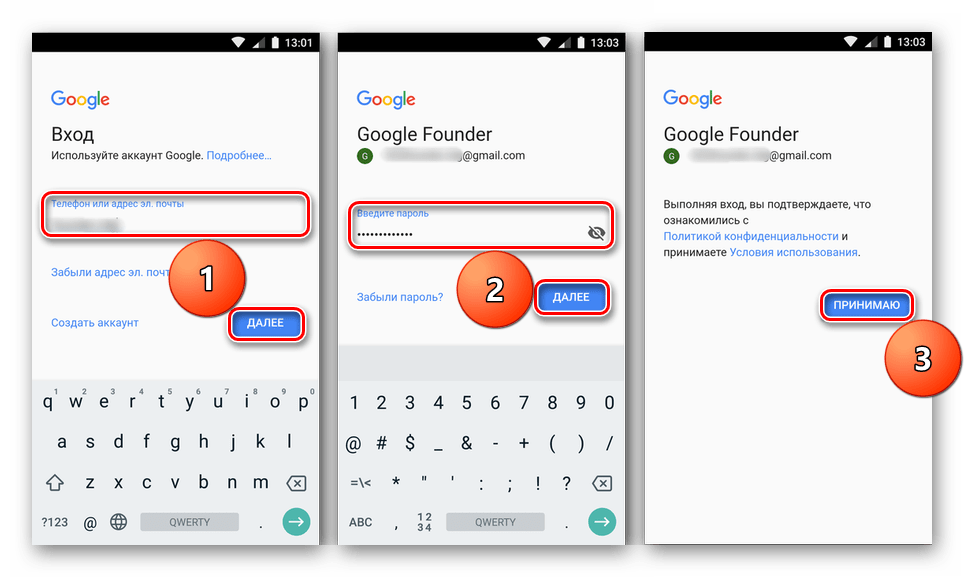
Если выполнение вышеописанных манипуляций не помогло избавиться от проблемы «Код ошибки: -20», значит, придется прибегнуть к более серьезным мерам, о которых и пойдет речь ниже.
Способ 4: Редактирование файла hosts
Далеко не все знают о том, что файл hosts есть не только в Windows, но и на Андроид. Основная его функция в мобильной операционной системе точно такая же, как и на ПК. Собственно, точно так же он подвержен вмешательствам извне – вирусное ПО может редактировать этот файл и вносить в него свои записи. В случае с «Кодом ошибки: -20» некий вирус, проникший в смартфон или планшет, вполне мог указать в hosts-файле IP-адрес Play Маркета. Это и блокирует доступ Магазина к серверам компании Google, препятствуя синхронизации данных и вызывая рассматриваемую нами проблему.
Наша с вами задача в столь неприятной ситуации заключается в самостоятельном редактировании файла host и удалении из него всех записей, кроме строки «127.0.01 localhost» — это единственное, что он должен в себе содержать. К сожалению, сделать это можно только на Андроид-устройстве, наделенном Root-правами, дополнительно потребуется сторонний файловый менеджер, например, ES Explorer или Total Commander. Итак, приступим.
- Открыв файловый менеджер, из корневого каталога системы перейдите сначала к папке «System», а затем зайдите в «etc».
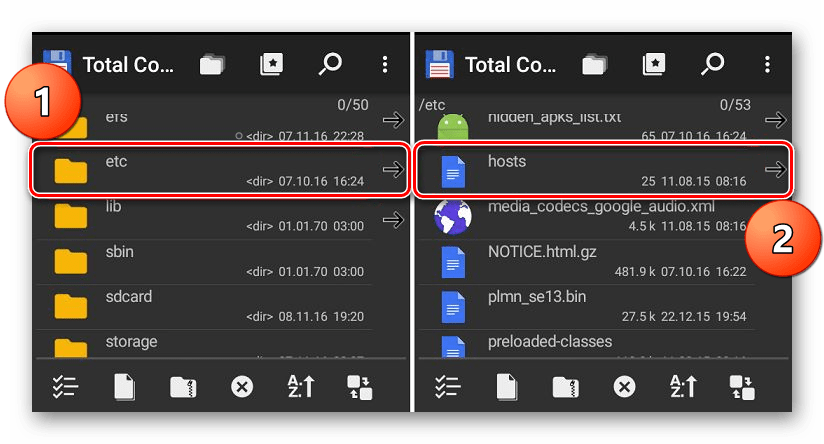
Директория «etc» будет содержать в себе необходимый нам hosts-файл. Тапните по нему и удерживайте палец до появления всплывающего меню. В нем выберите пункт «Редактировать файл», после чего он будет открыт.
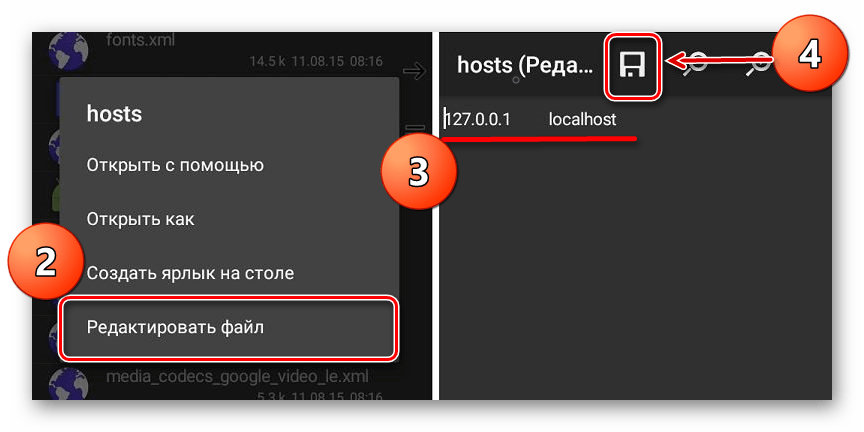
Если ошибка «Код: -20» была спровоцирована вирусным заражением, удаление лишних записей из файла hosts и его сохранение со стопроцентной вероятностью поможет устранить изучаемую проблему. Выполнив эти действия, вы сможете установить любое приложение. Чтобы обезопасить себя в дальнейшем и защитить смартфон или планшет от вредителей, настоятельно рекомендуем установить один из доступных антивирусов.
Способ 5: Сброс настроек устройства
Если вышеописанные варианты решения не помогли избавиться от проблемы «Код ошибки: -20», единственным эффективным действием будет сброс к заводским настройкам. Таким образом можно вернуть девайс в состояние «из коробки», когда операционная система работала стабильно, без ошибок и сбоев. Но стоит понимать, что это радикальная мера – Hard Reset, вместе с «оживлением» устройства, уничтожит все ваши данные и файлы, которые в нем хранятся. Помимо этого, будут деинсталлированы приложения и игры, удалены подключенные аккаунты, загрузки и т.д.
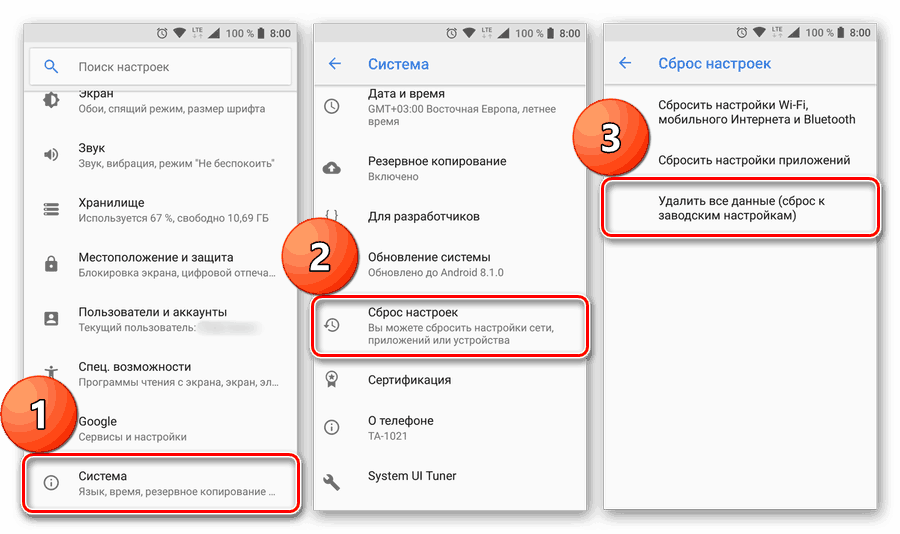
Если вы готовы пожертвовать информацией, чтобы в дальнейшем нормально использовать свой девайс и забыть не только об ошибке с кодом 20, но и обо всех остальных, ознакомьтесь со статьей по ссылке выше. И все же, прежде чем приступать к реализации этой процедуры, рекомендуем обратиться к еще одному материалу у нас на сайте, из него можно узнать о том, как резервировать данные на мобильном устройстве.
Многие пользователи ОС Андроид некоторых версий, сталкиваются с ошибкой 403 при входе в магазин приложений Google Play Market на своих смартфонах и планшетах. Хотел бы рассказать о способах решения и, немного, о других возможных ошибках и кодах ошибок системы Android. В данной статье изложены секреты, как исправить ошибку 403 в Плей Маркете за 15 минут!
Ошибка 403 в Плей Маркете исправима! Есть 3 причины её возникновения и все их можно устранить:
Что такое ошибка 403 и куда идут её «корни»?
Это распространенная проблема для пользователей Play Market. Пожалуй, каждый активный владелец Android натыкался на подобное оповещение: «Не удалось загрузить/обновить приложение |Название программы| из-за ошибки 403.» Разберем причины и способы борьбы с ошибкой.
Как быстро устранить ошибку 403 в Плей Маркете?
Быстро не всегда получится, но если проблема кроется в памяти, на решение задачи уйдёт не больше 2 минут. Проверьте состояние телефона в параметрах. Есть ли на нём свободное место? Даже если приложение как раз должно было установиться «впритык», заняв всю память, ОС не допустит этого. Всегда есть определенный лимит памяти, которая называется Активной и используется для сохранения кэша, вкладок, истории входов и другое. Кроме того, приложение после установки становится больше по объему. Ну, а если вы пытались обновить прогу и в Плей Маркете появилась ошибка, возможно обновление подразумевало скачивание дополнительных пакетов, места на которых не осталось.
Простое решение: удалить лишние приложения со смартфона. Или лучше переместить медиа-файлы на компьютер. По статистике, видео и фото занимают больше всего места в телефоне.
Что делать, если появилась ошибка 403 в Плей Маркете?
Если проблема не в памяти, ищите другие источники возникновения ошибки. Быть может, вас подвел Интернет. Проверьте для начала состояние счета, если пользуетесь мобильным Интернетом, а затем беспроводные сети. Для профилактики переподключитесь к Вай Фаю. Обычно после этой процедуры проблема себя исчерпывает и проблем с Плей Маркетом больше не появляется.
Низкая скорость еще одна причина eror 403 в Play Market. Поменяйте либо Вай Фай, либо пакет мобильного Интернета, иначе не сможете комфортно скачивать и обновлять проги в Плей Маркете.
Плей Маркет «грозит» ошибкой 403, что делать?
Последняя причина это штучное ограничение доступа к Плей Маркету некоторых граждан. Это специальная мера компании Google для жителей и гостей полуострова Крым. Как известно, территория Крыма сейчас находится в неопределенном положении. Раньше там была Украина, а теперь Россия. Изменения понравились не всем, и Google в том числе, потому корпорация активировала географическую ограниченность доступа для жителей Крыма. Таким образом ввели что-то наподобие «Интернет-санкций».
И эта проблема решаема. Многие сталкивались с подобными преградами, только меньшего масштаба. К примеру, когда в университете, школе или офисе ограничивают доступ к социальным сетям через Вай Фай. Тогда эту проблему решали при помощи анонимайзеров программ (или сайтов), которые скрывают или меняют ip-адрес для безопасного входа на «запрещенный» сайт.
Ситуация с крымским Плей Маркетом полностью аналогична. Устранить ошибку 403 можно, если изменить ip-адрес устройства, который передает в Google ваше местоположение. Для этого скачайте одну из этих программ:
— ZenMate VPN Security;
Программы бесплатные и есть на официальных сайтах, которые можно найти в том же Гугле. Суть работы приложений в том, что они подменяют ip-адрес смартфона. Вместо крымского используется выбранный вами ip из Германии, Швейцарии, США, Гонг-Конга и Англии. Для работы необходимо будет зарегистрироваться : ввести почтовый ящик и пароль. И самое главное: активируйте приложения только когда пользуетесь Плей Маркетом трафик лимитирован. Каждый месяц у вас есть 500 Мб для скрытого пользования Интернетом.
Если указанные проги не работают, значит у вас не установлены модули tun/tup. И это задача решается загрузите приложение TUN.ko Installer для автоматизации модуля tun. С появлением зеленой надписи «Tun module is loaded», перейдите к работе с анонимайзерами. Все, проблема устранена.
Другие возможные коды ошибок при входе в Плей маркет.
К сожалению проблемы и трудности со входом в Google Play Market не ограничиваются ошибкой 403, есть и другие коды и ошибки при входе. Вот наиболее часто встречающиеся коды ошибок в Плей Маркете:
[toggles behavior=»toggle»]
[toggle title=»Коды ошибок в Google Play Market.»]код ошибки 492
Исправляем конфликт — Код ошибки 20
Самым простым действие становиться простая перезагрузка смартфона. Это следует сделать по причине заполненного кэша системы. Его очистка является не всегда эффективной даже при использовании сторонних оптимизаторов. Именно перезагрузка позволяет сбрасывать основные накопившиеся сбои в оперативной памяти смартфона. Этот метод помогает в 30% случаев.
Выполняем работу по очистке приложения Плей Маркет
Все современные программы пытаются работать на оптимизацию, сохраняя всю информацию для быстрого перемещения по ресурсам. Накапливание таких данных иногда просто перегружает возможность приложения, лишая его эффективной работы. Плей Маркет не исключение. Для восстановления магазина следует проделать работу по очистке кэша.
- Следует зайти в Диспетчер задач смартфона;
- Найти установленное приложение Play Market;
- Зайти в него и очистить все данные;
- Последним шагом становиться удаление обновлений.
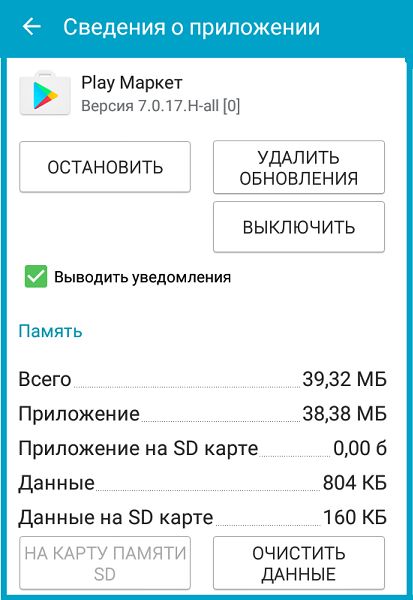 Очистка кэша и обновлений для Play Market
Очистка кэша и обновлений для Play Market
Также можно обнулить и Cервисы Google Play. Данные действия дополнительно можно закрепить перезагрузкой телефона. Удаление всего приложения может и не понадобиться, попробуйте зайти в магазин. Если не помогло, значит идем дальше.
Изменения настроек аккаунта
Сбрасывать придется именно аккаунт всего сервиса Google. Такое решение сможет помочь решить много конфликтных ситуаций с Андроид устройством. Сбой возникает при попытке телефона передать данные на сервер компании. Они, так сказать, попросту зависают в системе.
Во-первых, нужно точно убедиться, что причина кроется в этом.
- Переходим в Настройки телефона.
- Находим пункт, указывающий на размещения в нем аккаунтов. Это могут быть меню: учетные записи или аккаунты.
- Выбираем из списка Google. Хотя в большинстве случаев он там один.
- Необходимы сначала произвести синхронизацию всех данных с сервером, такое решение спасет все сохраненные данные пользователя.
- В настройках найдете пункт про удаление аккаунта.
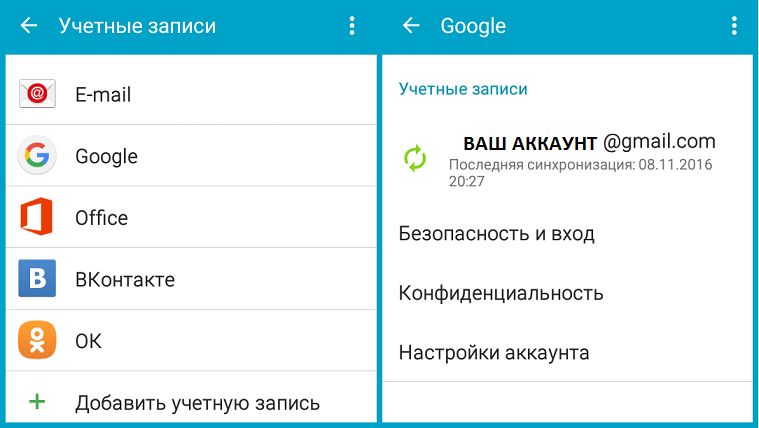 Обновление аккаунта Google в Андроид устройстве
Обновление аккаунта Google в Андроид устройстве
Пытаемся загрузить и установить приложения из Play Market. Ошибка 20 в таких случаях устраняется наиболее часто.
Вносим поправки в файл HOSTS
Файл HOSTS очень уязвим на изменения от внешних устанавливаемых программ. Вирусные приложения могут изменять его, полностью блокируя доступ к выходу в интернет через Play Market. Отследите все действия по скачиванию приложений за последнее время. Удалите их в последовательности скачивания. Теперь перейдем к восстановлению файла HOSTS.
- Требуется скачать из официального источника любой файловый менеджер по работе со всеми видами файлов. Как вариант может подойти известный всем Total Commander.
- Зайдите в файловый менеджер и проследуйте по пути: Главная корневая папка операционной системы, «System», «etc».
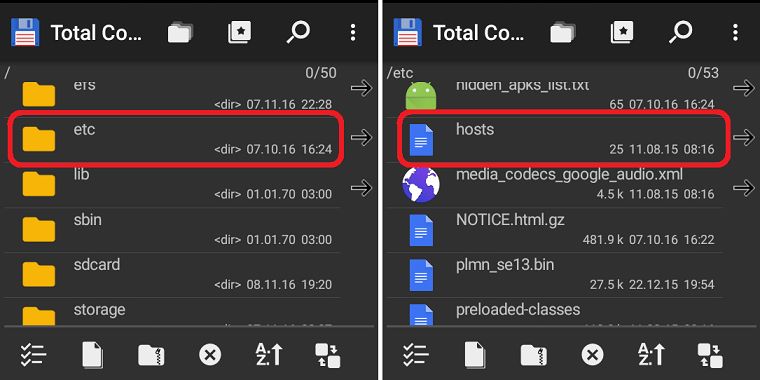 Решаем Ошибку 20 очисткой файла Hosts
Решаем Ошибку 20 очисткой файла Hosts
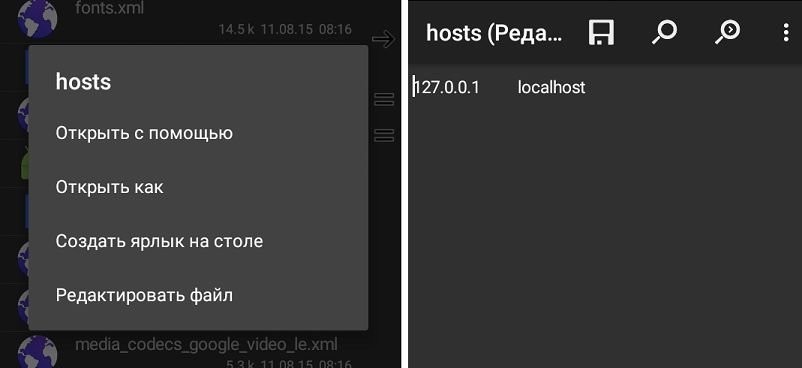 Очищаем Hosts от лишних записей
Очищаем Hosts от лишних записей
Вот еще одно обзорное видео по стандартной работе со сбросом Плей Маркета при решении подобных проблем.
Надеюсь наши советы помогут исправить «Код ошибки 20» в Плей Маркет, а вы будете впредь знать, что делать в таких случаях.
Сброс кэша и данных системных приложений, необходимых для скачивания
Зайдите в настройки — Приложения и для всех приложений, упомянутых в предыдущем способе (Аккаунты Google при наличии, Сервисы Google Play, Диспетчер загрузки и Загрузки), а также для приложения Google Play Маркет очистите кэш и данные (для некоторых из приложений будет доступна только очистка кэша). В разных оболочках и версиях Android это делается слегка по-разному, но на чистой системе нужно нажать «Хранилище» или «Память» в информации о приложении, а затем использовать соответствующие кнопки для очистки.

Иногда эти кнопки вынесены на страницу информации о приложении и заходить в «Память» не требуется. После очистки кэша и данных снова проверьте, загружаются ли приложения из магазина.
Устранение проблем с сервисом Google
Единичное появление кода 20 может свидетельствовать о том, что программа, которую вы хотите установить, несовместима с вашим устройством. В данном случае вам следует отказаться от ее скачивания, так как исправить подобную проблему вряд ли получится. Остальные же причины устранить можно.
Первое, что нужно делать – это перезапустить девайс. Вполне возможно, что он попросту завис и не хочет работать с Play Market в нормальном режиме. Если это не помогло, используем другие методы лечения.
Достаточно часто проблема кроется в самом Плей Маркете. Как и любой другой сервис, он может давать сбои. Чтобы исправить код 20 в подобных случаях, нужно делать следующее:
- В настройках устройства переходим в раздел «Приложения».
- Ищем программу Play Market. Кликаем по ней, тем самым вызывая ее свойства.
- В открывшемся окне тапаем «Очистить кэш» и «Стереть данные».

- Перезагружаем телефон и пробуем повторно скачать требуемый контент.
Ошибка 20 на Маркете может появиться и после обновления данного сервиса. В этом случае достаточно будет откатить программу к предыдущему состоянию:
- Заходим в «Приложения».
- Открываем Play Market.
- Тапаем по виртуальной кнопке «Удалить обновления».

Еще одним методом, позволяющим решить ситуацию со сбоем на Плей Маркете, является стирание с устройства вашего аккаунта Гугл и его повторное создание. Делать такое удаление нужно крайне внимательно, так как это может отрицательно сказаться на работоспособности некоторых приложений, связанных с сервисом Google.
Удалить аккаунт Гугл можно следующим образом:
- Через настройки устройства перейти во вкладку «Аккаунты».
- Выбрать сервис Google.
- Кликнуть по адресу почтового ящика, привязанного к вашему профилю.
- Открыть свойства аккаунта, нажав на соответствующую кнопку в правой верхней части экрана.

- В выпавшем списке активировать процедуру деинсталляции и согласиться с предупреждением о возможной потере личных данных.

После удаления пользовательского профиля для полноценной работы девайса вам потребуется повторно привязать его сервису Google. Для этого в разделе «Аккаунты» нужно выбрать «Добавить», после чего кликнуть по значку Гугла и вбить адрес своей электронной почты Gmail.
Способ № 1 исправления ошибки у которой в Google Play код 20
Перезагрузка устройств не только компьютеров, но и смартфонов и планшетов очень помогает при все возможных сбоях. Смартфон технически сложное устройство — перезагрузка заново оптимизирует систему и исправит возникшие ошибки. Применяйте данный способ не только для исправления ошибки 20 в Плей Маркете но и при других вариантах ошибок и сбоях работы Android и Google Play.

Код ошибки 2, 3, 7, 8, 11, 18, 103, 104
Ошибок, связанных с установкой приложений из Google Play Market, великое множество. Каждой из них присваивается случайный номер, но причины, как и пути решения, зачастую совпадают. Самая распространённая ошибка, скрывающаяся под огромной совокупностью различных номеров, связана с кэшем вашего Google Play.
Причины
Если устройство внезапно отказалось обновлять или устанавливать какое-либо приложение, а на любые ваши панические действия выдаёт ошибки под номерами 2, 3, 8, 11, 18, 103, стоит обратить внимание на состояние собственного кэша. Обычно такие ошибки возникают в процессе установки какого-либо нового приложения либо при обновлении старого. Их причиной может стать излишне захламлённый кэш приложения. Также есть вероятность, что в процессе взаимодействия с приложением в системе появились некорректные файлы, которые и мешают правильной работе вашего устройства.
Как исправить
Существую два основных метода борьбы с подобными ошибками
Суть метода
Инструкция к действию
Видео: как удалить аккаунт Google Play
Возможные причины появления ошибки
- Код ошибки 920 может возникать при проблемах с активным подключением к интернету. Это может быть следствием определённых действий пользователя или внутренних сбоев, возникающих в операционной системе. Поистине, Android не перестаёт выдавать сюрпризы.
- Вторая распространённая причина, по которой вам не удалось скачать или обновить приложение (например, Viber, Whatsapp или Skype) в Маркете– повреждение данных Play Market. Также могут быть неисправны сопутствующие сервисы, влияющие и необходимые для его запуска/работы.
- Могут возникать проблемы при подключении или синхронизации основного аккаунта, который используется на вашем устройстве для обновления и скачивания дополнений или приложений.
Распространенные ошибки Play Маркет с дополнительными способами исправить проблемы
Есть некоторые, наиболее типичные ошибки, возникающие при скачивании приложений на Android, по которым на этом сайте есть отдельные инструкции. Если у вас возникла одна из этих ошибок, возможно, решение найдется в них:
Дополнительно, отмечу, что случается, что проблема не на вашем устройстве, а со стороны самого Google Play (верный признак — приложения не скачиваются не только у вас, но и на других телефонах по другим сетям). В такой ситуации обычно достаточно дождаться их решения со стороны Google. Проверить статус работы Google Play можно здесь: https://downdetector.ru/ne-rabotaet/google-play/
Ещё один вариант — старая версия Android, для которой Google прекратил поддержку Play Маркет или использование не сертифицированных устройств (часто — китайских телефонов) и эмуляторов Android. В этой ситуации можно загружать приложения другими методами, здесь поможет инструкция Как скачать APK приложений Android.
Надеюсь, один из вариантов исправить проблему окажется полезным в вашем случае. Если же нет — попробуйте подробно описать, как именно она проявляется, сообщается ли о каких-то ошибках и другие детали в комментариях, возможно, мне удастся помочь.
А вдруг и это будет интересно:
- Windows 10
- Настройка роутера
- Всё про Windows
- Загрузочная флешка
- Лечение вирусов
- Восстановление данных
- Установка с флешки
- В контакте
- Одноклассники
- Android
Почему бы не подписаться?
Рассылка новых, иногда интересных и полезных, материалов сайта remontka.pro. Никакой рекламы и бесплатная компьютерная помощь подписчикам от автора. Другие способы подписки (ВК, Одноклассники, Телеграм, Facebook, Twitter, Youtube, Яндекс.Дзен)
15.03.2020 в 05:20
Спасибо. Ваша статья помогла решить проблему
28.03.2020 в 16:28
Спасибо, статья подробная и мне помогла)
24.04.2020 в 12:52
Эта статья мне очень помогла, спасибо вам за это.
13.04.2020 в 05:36
Не помог ни один способ что делать
13.04.2020 в 14:33
Искать причину. Сложно угадать, что еще у вас может быть без подробностей. Раньше работал? После чего перестал? И по Wi-Fi и по мобильной сети не работает? И в безопасном режиме тоже?
24.06.2020 в 04:17
Большое спасибо — помогло!
25.06.2020 в 12:53
Очень помогло. Спасибо!
25.06.2020 в 14:45
У меня не помогло но я полностью перезагрузила приложение и стало работать
29.06.2020 в 12:33
12.08.2020 в 14:05
Исправила время и все заработало. Спасибо что есть люди которые решают такие проблемы )
19.09.2020 в 11:54
Спасибо. Удаление обновлений Play Маркета помогло.







